软件介绍
乌班图是一款基于Linux开发制作的电脑操作系统,与Windows、Mac系统有着天壤之别,所有的任务指令都需要用Sudo,这种传统的方式虽然老套但是相当安全,这也正是乌班图系统的特色之一,乌班图没有任何广告、弹窗,更适合工作办公的用户使用。
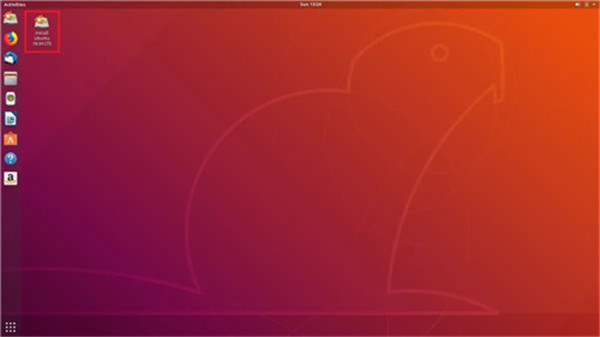
软件特色
1、桌面系统使用最新的Gnome、KDE、Xfce等桌面环境组件。
2、集成搜索工具Tracker,为用户提供方便、智能的桌面资源搜索。
3、抛弃繁琐的X桌面配置流程,可以轻松使用图形化界面完成复杂的配置。
4、集成最新的Compiz稳定版本,让用户体验酷炫的3D桌面。
5、“语言选择”程序提供了常用语言支持的安装功能,让用户可以在系统安装后,方便地安装多语言支持软件包。
6、提供了全套的多媒体应用软件工具,包括处理音频、视频、图形、图像的工具。
7、集成了Openffice办公套件,帮助用户完成文字处理、电子表格、幻灯片播放等日常办公任务。
8、含有辅助功能,为残障人士提供辅助性服务,例如,为存在弱视力的用户提供屏显键盘,能够支持Windows NTFS分区的读/写操作,使Windows资源完全共享成为可能。
9、支持蓝牙(Bluetooth)输入设备,如蓝牙鼠标、蓝牙键盘。
10、拥有成熟的网络应用工具,从网络配置工具到Firefox网页浏览器、Gaim即时聊天工具、电子邮件工具、BT下载工具等。
11、加入更多的打印机驱动,包括对HP的一体机(打印机、扫描仪集成)的支持。
12、进一步加强系统对笔记本电脑的支持,包括系统热键以及更多型号笔记本电脑的休眠与唤醒功能。
13、与着名的开源软件项目LTSP合作,内置了Linux终端服务器功能,提供对以瘦客户机作为图形终端的支持,大大提高老式PC机的利用率。
软件功能
1、【桌面简洁】
当首次启动系统时,会看到一个干净整洁的桌面,默认主题没有桌面图标。
2、【Ubuntu“立刻使用”】
当Ubuntu安装完毕,系统基本上已经到位,可以立即投入使用。
3、【一个完整的Office生产套件】
OpenOffice的用户界面和特性设置,类似于其他办公套件,并包括用户需要的所有主要桌面应用程序,其中包括:
文字处理:可以为快速撰写一本书做任何事情。
电子表格:种在数值报告或图表中来计算、分析、并展示您数据的工具。
幻灯片:个为了建立有效多媒体演示的简单和强大的工具。
4、【编辑和共享其它格式的文件】
当地使用MicrosoftOffice,WordPerfect或koffice、StarOffice时,轻易和你朋友公开、编辑和共享文件。
5、【快速和简单的升级】
任务栏包含了一个更新的区域,当系统有可用的更新时,系统会通知,从简单的安全修复到一个完整的版本升级。更新措施会使鼠标在短短的几秒钟内保持系统更新打破最新的程序。
6、【一个非常大的自由软件仓库】
在Ubuntu下简单的从数以千计的应用软件中选择,所有的软件只要按一下按钮就可以下载并安装,而这一切都是完全免费的。
7、【帮助和支持】
可以使用浏览器或者在线发现帮助,如果有任何使用Ubuntu的问题,可以打赌别人已经询问了它。社区已经发布了一系列文档,其中有可能包含了问题,或者给出了去哪里寻找的方法。
还可以从不同语言的Ubuntu社区、聊天室和邮件列表得到免费的支持。或者从全球的支持服务团队或者当地供应商购买专业的支持。
Ubuntu尽可能的提供给更多人使用,这是自由软件社区提供的。
乌班图系统安装教程
1.重启进去你的电脑品牌界面时,一直狂戳F12,在出现的界面选择你的U盘,如我的这里有个明显的"USB 3.0",请自行甄别。
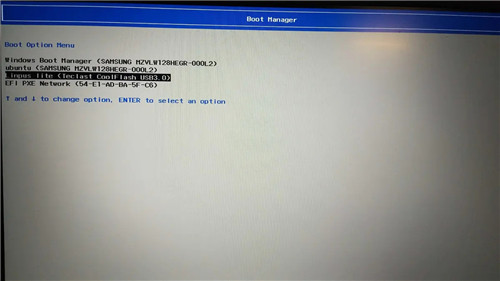
2.等待一会便进入启动选项,不用动,就选择Try ubuntu whthout install,可以先看看Ubuntu在你的电脑上的运行状况再安装。
3.进入Ubuntu后,如果你觉得正常,便可以点击左上角的Install Ubuntu 18.04LTS ;
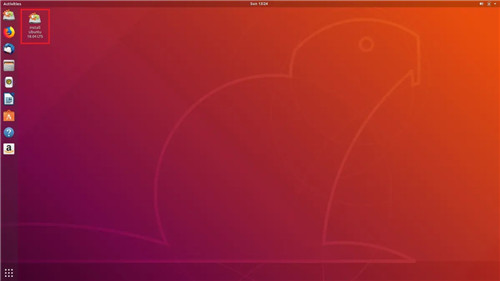
4.首先选择语言为中文(简体),点继续;
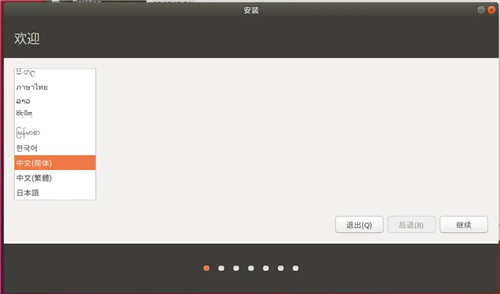
5.键盘布局已经自动选择好了,你可以选择不改变;
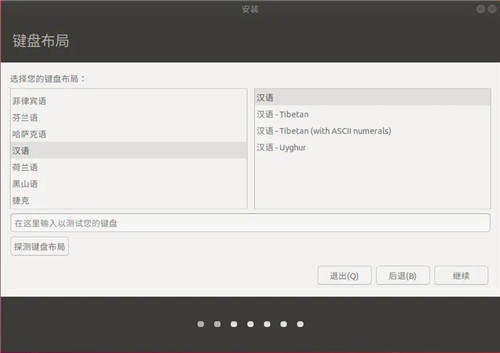
6.接着无线选项中,选择我现在不想连接wifi无线网络;
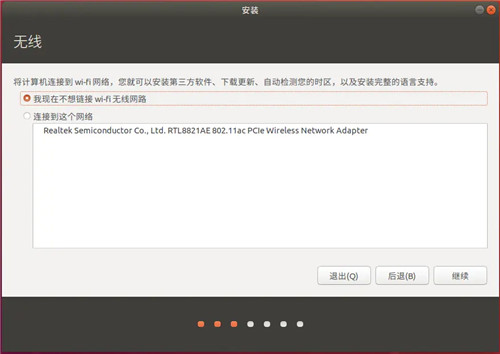
7.在更新和其他软件中,选择最小安装以加快安装速度;
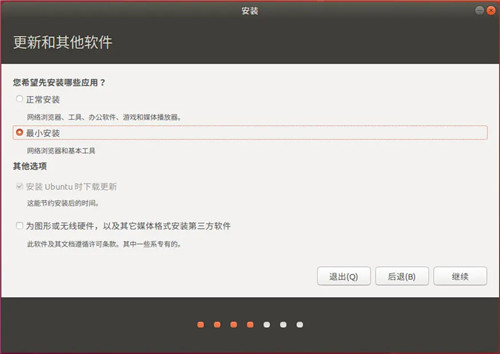
8.在安装类型中,选择其他选项;

9.在出现的页面中找到并点击你之前分的空闲盘,我是根据大小寻找的,我之前分了60G,所以我找到大小60G左右的盘,双击该分区或者选中该分区后,点击左下角的+;
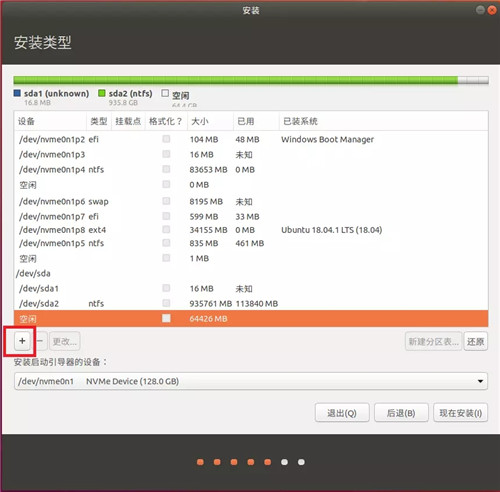
10.网上的分区方案有许多,我的方案只有三个分区,分区如下图所示
a.EFI分区,主空间,空间起始位置,大小512M;
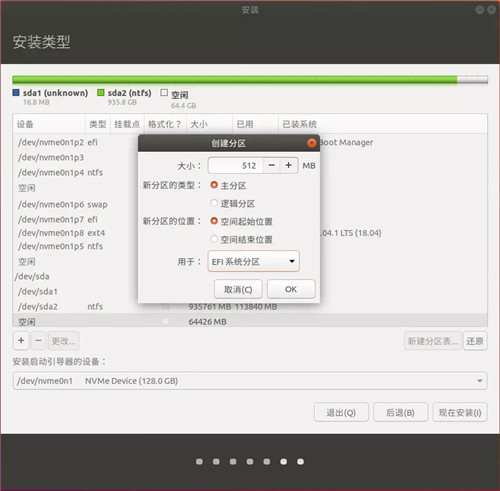
b.交换分区,逻辑分区,空间起始位置,大小8G,因为我的电脑内存为8G,具体大小根据你的电脑内存大小来设置;
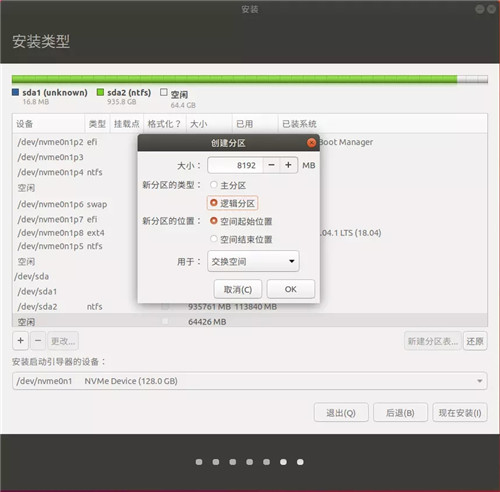
c./(根目录),主分区,空间起始位置,大小为剩下所有空间。
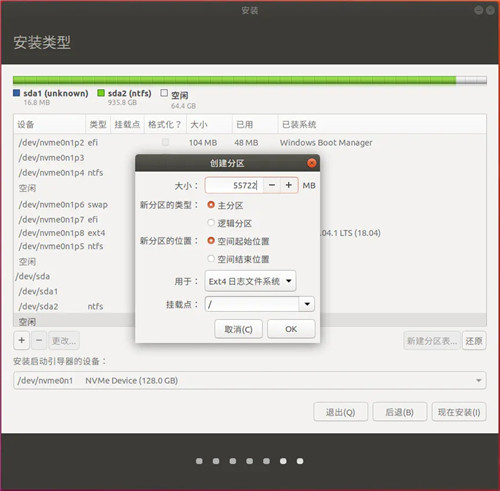
11.在安装启动引导器中选择你刚刚分的EFI分区,然后点击现在安装,弹出选项点击确认就好;
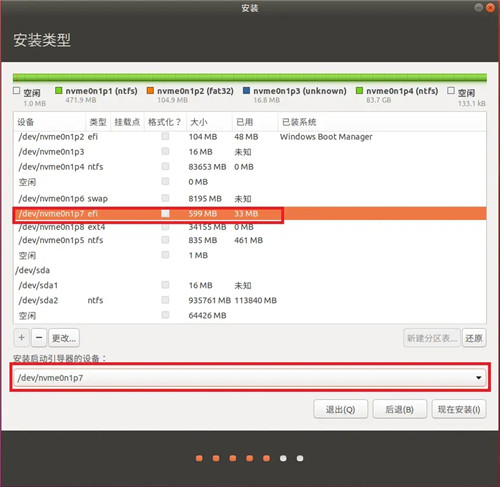
12,接下来,时区选择以自动选择为东八区了,最后就是输入电脑的用户名、电脑名称和密码了,等待安装完成后,由于一些原因无法直接关机,只能长按电源键,之后开启电脑便会进入Ubuntu的启动引导,输入密码,你便进入了一个全新的世界!
乌班图怎么打开终端
1、打开Ubuntu系统 ,此处以虚拟机中打开系统为例,由于【终端】属于系统功能,与是否是虚拟机没有关系
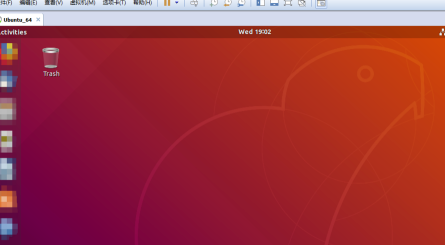
2、【方式 1】操作方式,进入系统后,点击鼠标右键,选择“Open Terminal”即可
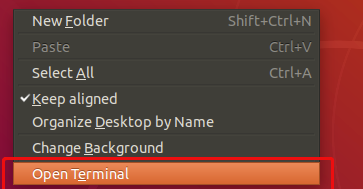
3、【方式 1】操作结果,打开的终端效果如下
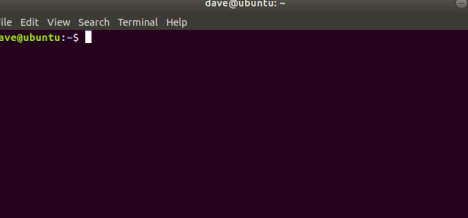
4、【方式 2】操作方式,进入系统后,点击左下角的9个白色点的图标(Show Applications),弹出系统安装的应用列表
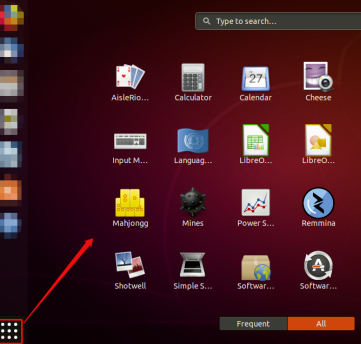
5、【方式 2】操作方式,在应用列表中,第一页找不到【终端】的话,滚动鼠标滑轮到第二页,找到并打开【终端】图标
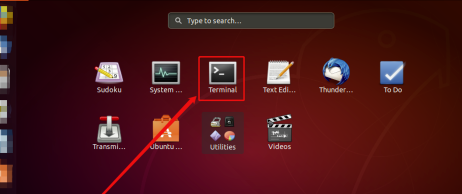
6、【方式 2】操作方式,点击【终端】图标按钮后,就可以看到【终端】/【命令行】窗口了,在这里,就可以输入想要执行的各种命令了
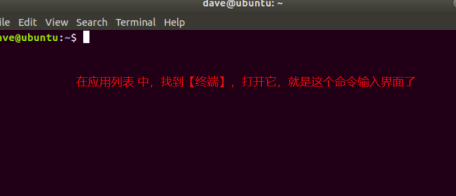
7、【方式 3】操作方式,进入系统后,按依次按下键盘按键“Ctrl”、“Alt”、“T”,即可调出【终端】窗口
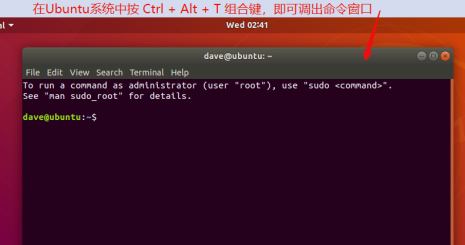
乌班图怎么建立网络
1、打开“网络连接”,在Ubuntu中设置网络。进入“系统”,“首选项”,选择“网络连接”。
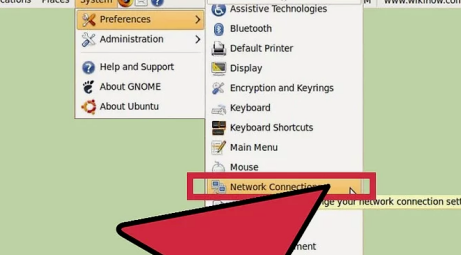
2、在“有线”选项卡中,点击“Auto eth0”,并选择“编辑”。
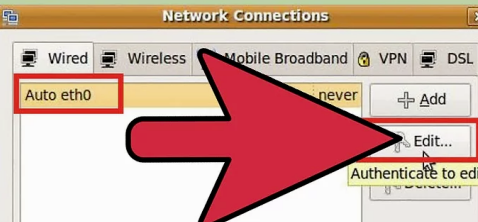
3、点击“IPV4设置”选项卡。如果你的网络有DHCP服务器,选择“自动(DHCP)”选项。DHCP服务器已自动将IP地址分配给你的系统。点击“应用”。
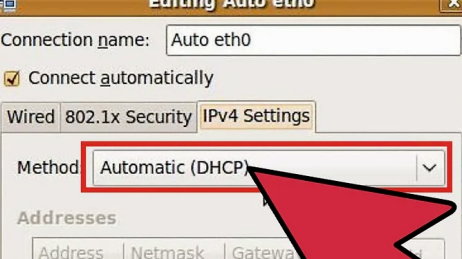
你也可以从“方法”下拉列表中选择“手动”选项,并手动分配IP地址、子网掩码和网关。你还要分配DNS服务器地址。点击“应用”。
4、查看IP地址设置。进入“应用程序”“附件”,并选择“终端”。
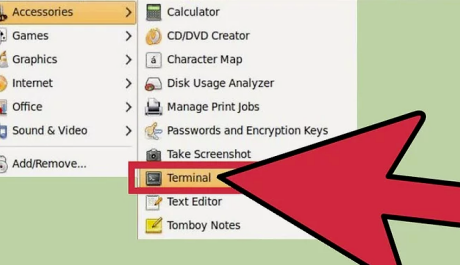
5、在终端中输入以下命令:“sudo ifconfig”,不带引号。
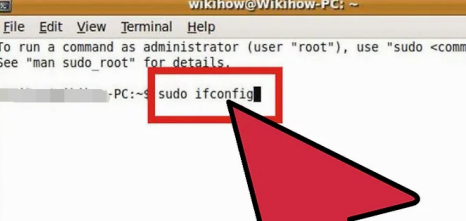
6、找到你的新地址。Ifconfig命令会显示inet地址、广播地址和掩码地址。
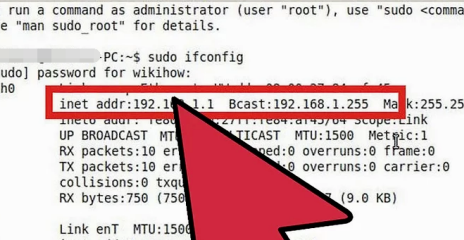
- 精选留言 来自贵州安顺移动用户 发表于: 2023-9-13
- 还是这个网站靠谱,其它网站的要么是版本旧,要么是下载不了
- 精选留言 来自河北唐山电信用户 发表于: 2023-1-14
- 总体来说还是已经很好了
- 精选留言 来自安徽芜湖电信用户 发表于: 2023-5-17
- 棒棒哒
- 精选留言 来自陕西汉中联通用户 发表于: 2023-2-7
- 这是好东西,谢啦。
- 精选留言 来自湖南永州电信用户 发表于: 2023-11-2
- 这个软件真的很不错 收藏备用!


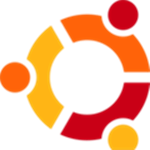
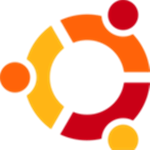
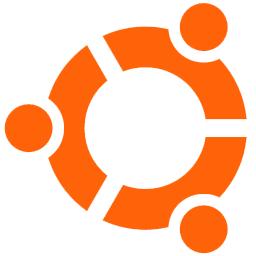











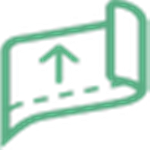

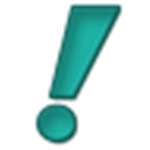

























 浙公网安备 33038202002266号
浙公网安备 33038202002266号